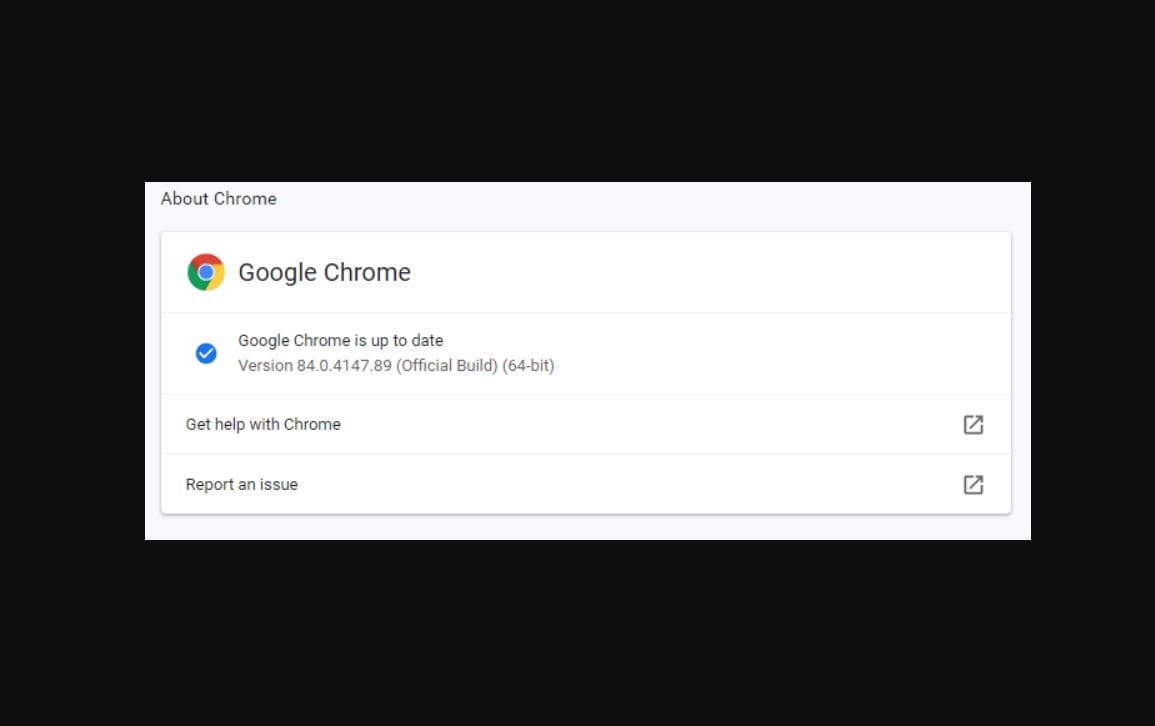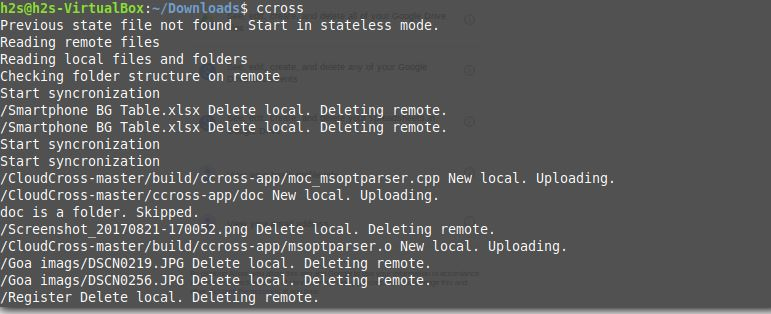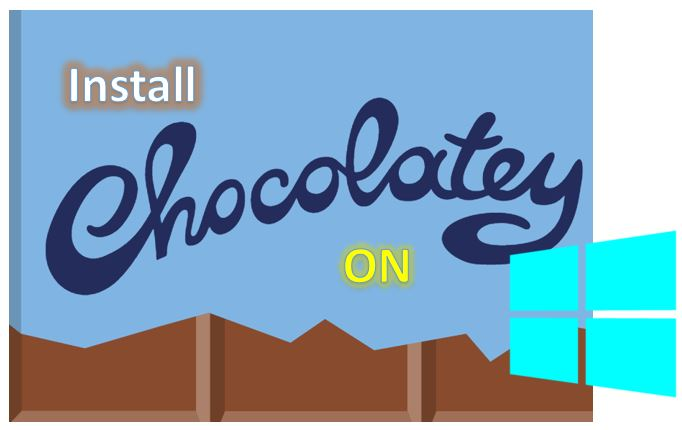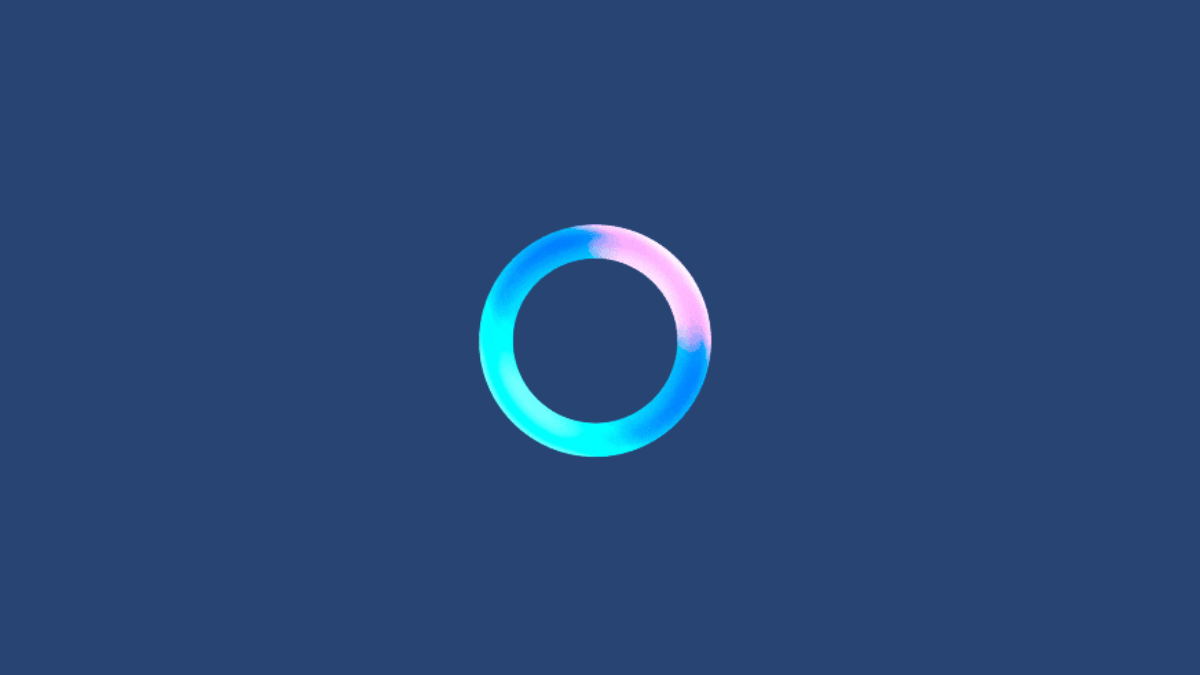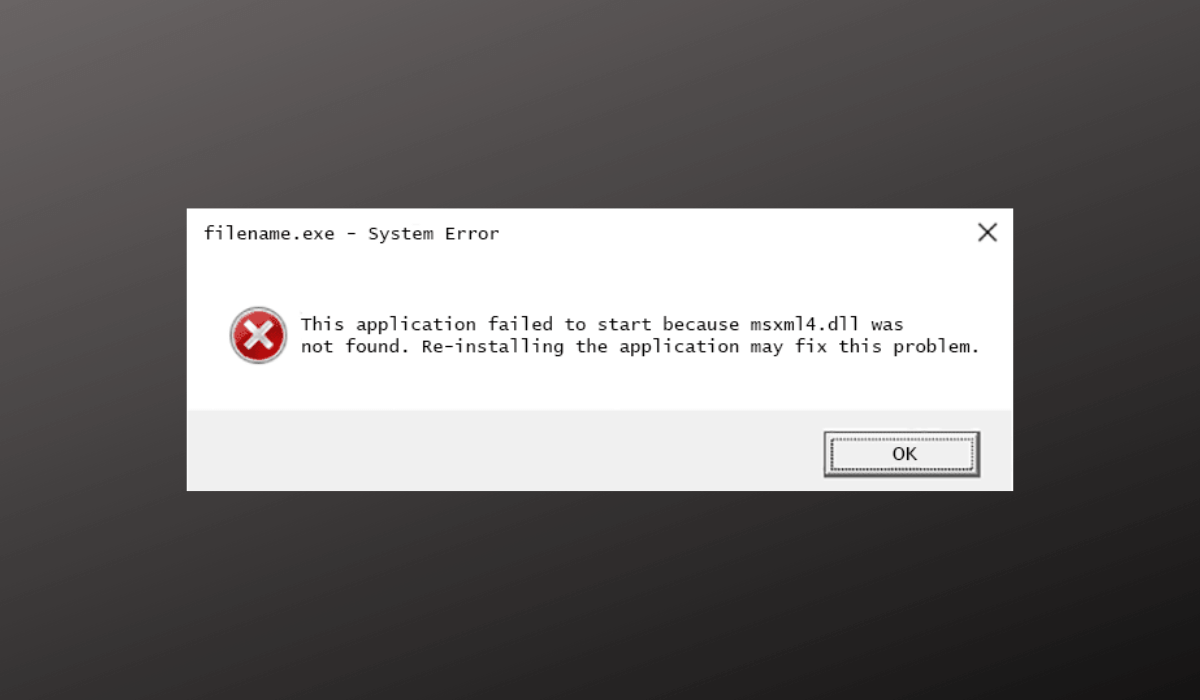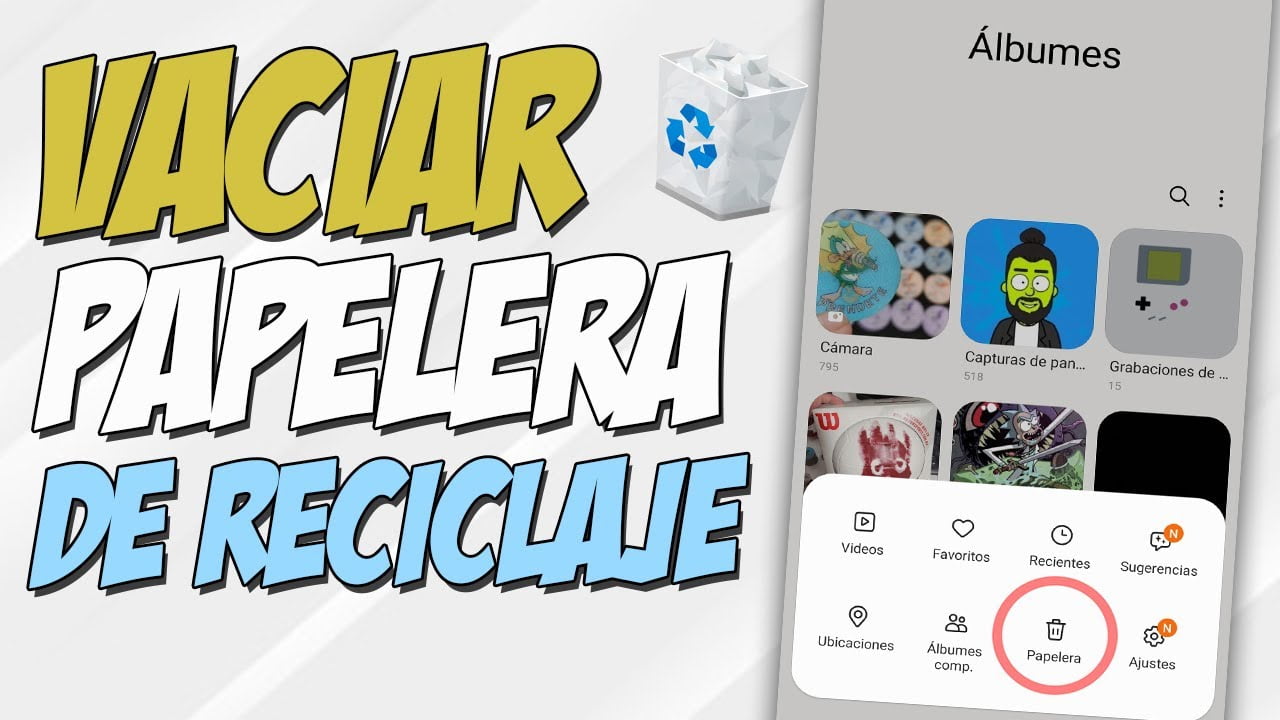Dosya küçük resimleriniz eksik mi, güncellemiyor mu yoksa Windows 11'de boş simgeler mi gösteriyor?Evet ise,Bir sorun olabilirküçük resim önbelleği;yapabilirdibozuk veya kırılmış. Peki nasıl gidiyorsunBunu düzeltmek için?Bundan habersizseniz, önbellek dosyaları, bir dosyanın gerçekten açmadan neyi içerdiğine dair bir fikir veren Windows'daki görüntülerin, videoların ve diğer belgelerin önizlemelerini hızlı bir şekilde görüntülemede önemli bir rol oynar.
Bu nedenle, küçük resim sorunlarıyla karşılaşanlar için, Windows 11'deki küçük resim önbellek sorunlarını hızlı bir şekilde çözebilecek ve çözebilecek bazı çözümler.Küçük resim önbelleğini onarmanın ve yenilemenin kanıtlanmış yolları.
Yöntem 1: Küçük resim önbelleğini manuel olarak temizleyin ve yeniden oluşturun (hızlı düzeltme)
Küçük resim sorunlarını çözmenin basit bir yolu, küçük resim önbelleğini Windows'ta manuel olarak temizlemek ve yeniden inşa etmektir; İşte izlenecek adımlar:
Windows 11'de küçük resim önbelleğini temizlemek için adımlar:
- Windows komutu çalıştırma kutusunu basılı tutarak açınWin+Rsonra yazınCleanmgr vevurmakAnahtar girin.
- Sonraki,Sürücünüzü seçinWindows 11 veya 10'un yüklendiği yer, genellikleC:Sürmek; dolayısıyla seçilmesine izin verin veTAMAMdüğme.
- Sistem tarayacak ve gösterecekÖnemsiz dosyalarsilme için seçilebilir. Kaydırın ve kutuyu kontrol edin"Küçük resimler"(Yalnızca küçük resimleri temizlemek istiyorsanız diğer her şeyi işaretleyin).
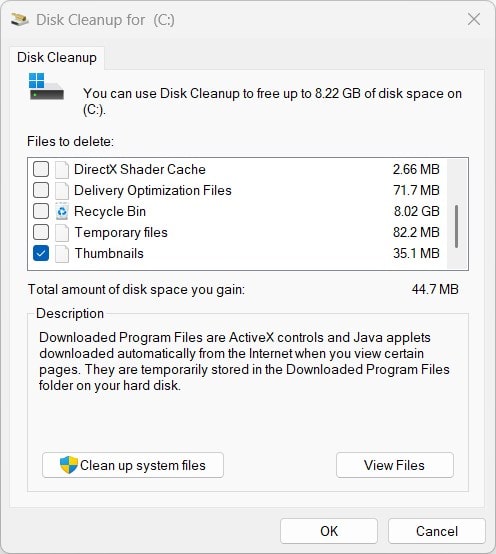
- Bundan sonra basınTAMAMSonunda DKüçük resim önbelleği.
- PC'nizi yeniden başlatın:Bu, Windows'un yeni küçük resimleri yeniden üretmesini sağlar.
✅Küçük resim önbelleğiniz yeniden inşa edildi!Bu sorunu çözmezse, aşağıdaki diğer yöntemleri deneyin.
📌İpucu için:Küçük resimleriniz kaybolursa, devre dışı bırakınOtomatik küçük resme silme(daha sonra açıklandı).
Yöntem 2: Küçük resim önbelleğini komut istemi ile sıfırlayın
Birçok kullanıcı için, önbelleği sıfırlamak için grafik yöntem doğru çalışmaz; Küçük resim önbelleğini silmek ve yenilemek için komut istemini (CMD) kullanabilirler.
CMD üzerinden küçük resim önbelleğini sıfırlamak için adımlar:
- Windows komut istemini yönetici haklarıyla başlatın, basın
Win + S, tipCMDve tıklayınKoşmakYönetici seçeneği sağ taraftaki bölmede görünür.
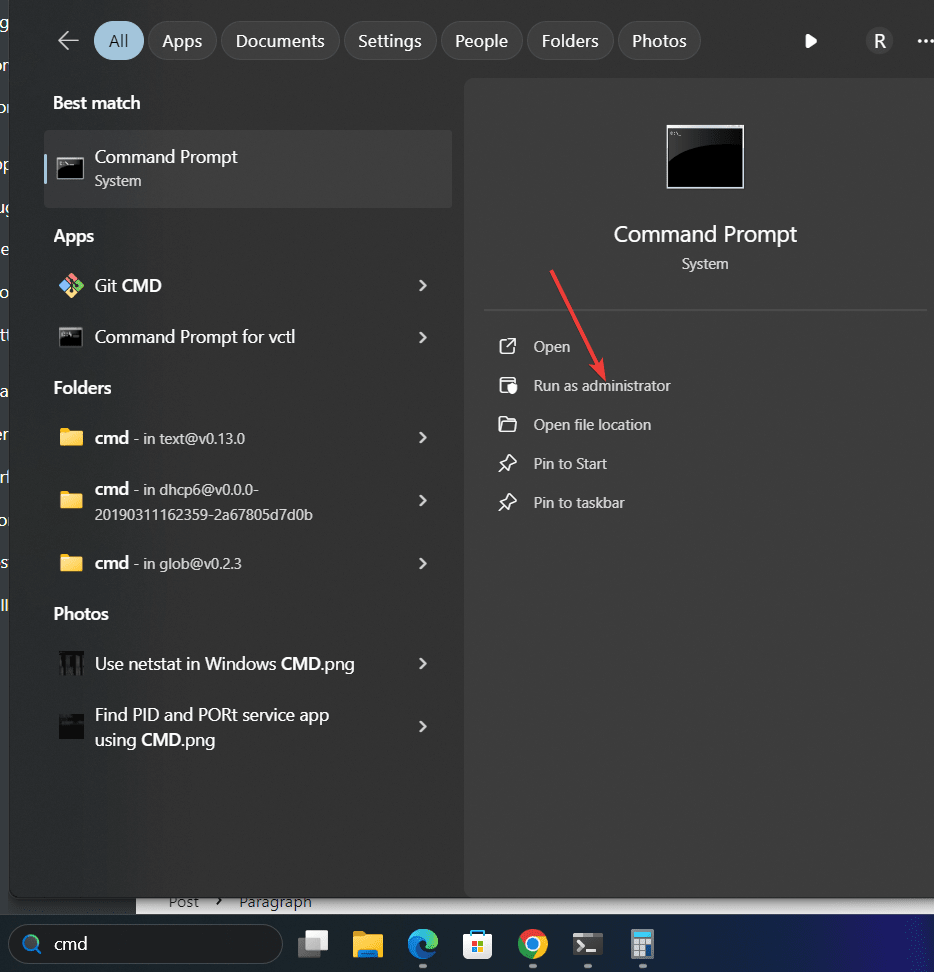
- Sonra, SKüçük resim önbellek işleminin üstündeÖldürerekExplorer.exeSistem süreci. Bilinmesi gereken bir şey, verilen komutu çalıştırarak, görev çubuğunun ortadan kalkacağı, ancak verilen komutu çalıştırırken geri gelmesidir.4. AdımBu yüzden endişelenme.
taskkill /f /im explorer.exe- Küçük resim önbelleğe alınmış veritabanı dosyalarını sil"ki”Komut isteminde.
del /f /s /q %LocalAppData%\Microsoft\Windows\Explorer\thumbcache_*.db- Önbellek veritabanını kaldırdıktan sonra, geri almak için Windows Gezgini hizmetini yeniden başlatın.
start explorer.exe✅Küçük resimler şimdi yenilenmeli!
📌İpucu için:Sorun devam ederseBu komutları çalıştırdıktan sonra PC'nizi yeniden başlatmayı deneyin.
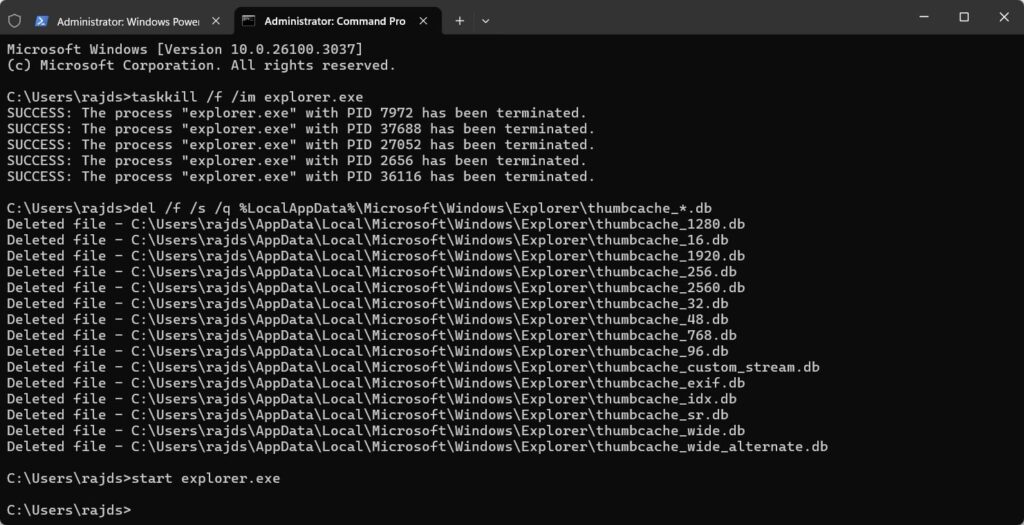
Yöntem 3: Dosya Explorer ayarlarında küçük resimleri etkinleştirin
Önceki tüm yolları izledikten sonra bile,Küçük resimler hala görünmüyor; Ardından, Dosya Explorer ayarlarında devre dışı bırakılabilir. Bunu kontrol edelim ve düzeltelim.
Windows 11'deki küçük resimleri etkinleştirmek için adımlar:
- Windows 11 veya 10'da açınDosya Gezginiveya klavye kısayolunu kullanın
Win + E. - Bundan sonra, üst çubukta,üç nokta (…) ve seçinSeçenekler.
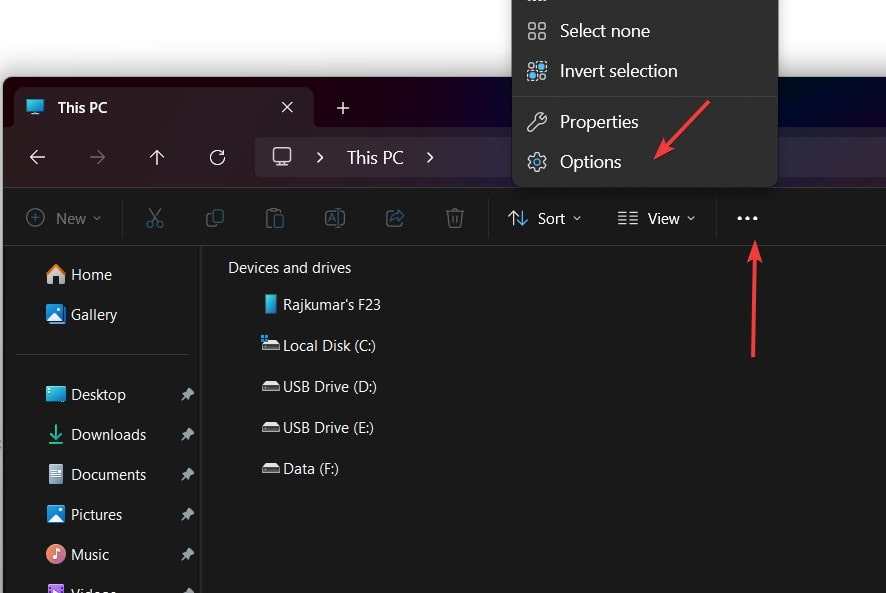
- "Görünüm" e geçişsekmeiçindeKlasör Seçenekleri penceresi.
- Bulmak için kaydırın ve“Daima ikonları göster, asla küçük resimler.”
- Uygula> Tamam'ı tıklayın.
- ✅Küçük resimler şimdi tekrar görünür olmalıdır!
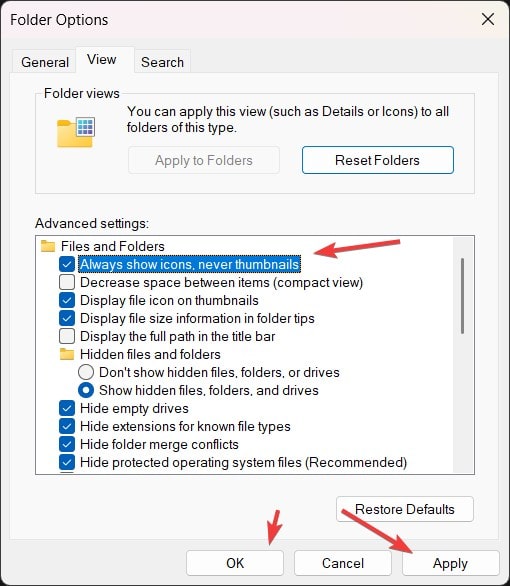
Yöntem 4: Windows Explorer'ı yeniden başlatın (geçici düzeltme)
Bazen,Windows Gezgini SüreciKüçük resimlerin kaybolmasına neden olan aksaklıklar. Böyle bir durumda, hızlı bir Explorer hizmetinin yeniden başlatılması yardımcı olabilir.
Windows Gezgini Yeniden Başlatma Adımları:
- 1️⃣Açık Görev Yöneticisi:Basmak
Ctrl + Shift + Esc. - 2amazİşlemler sekmesinde “Windows Gezgini” yi bulun.
- 3 100⃣Sağ tıklayın ve “Yeniden başlat” ı seçin.
- ✅Küçük resimleriniz anında yeniden yüklemeli!
- 📌İpucu için:Bu sık bir sorunsa, bozuk bir sistem dosyası buna neden olabilir (kontrol edinYöntem 5).
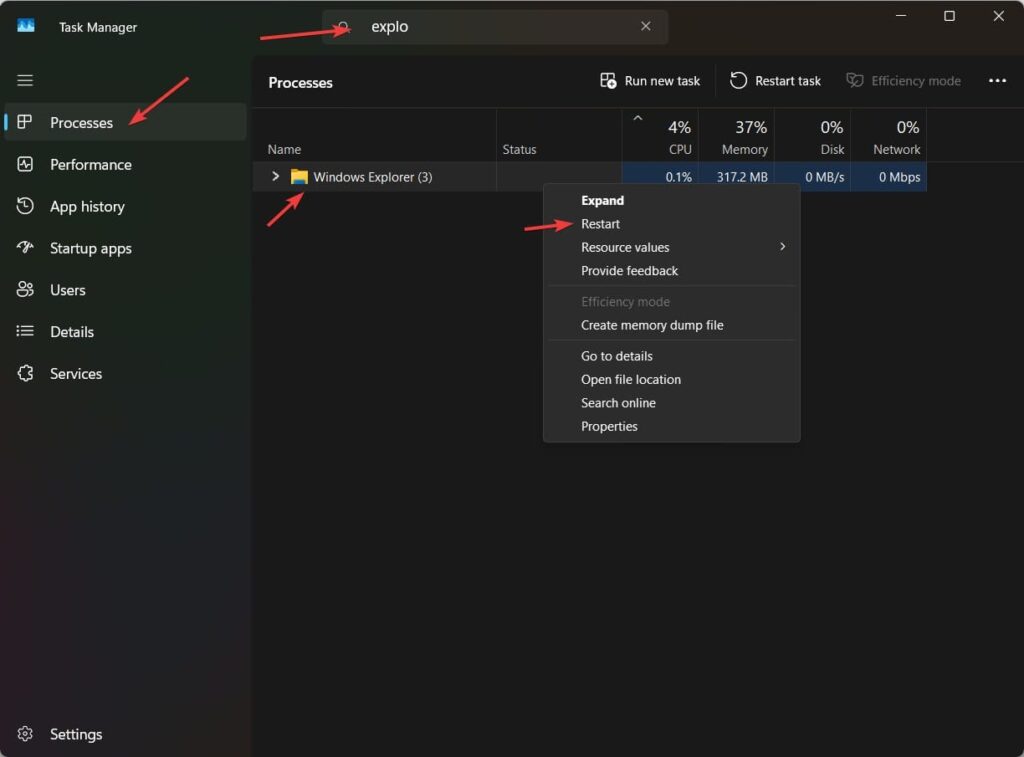
Yöntem 5: Bozulmuş Sistem Dosyalarını Onarın (Gelişmiş Düzeltme)
Küçük resim önbelleğiniz bozulmaya devam ederse,Sistem Dosyası YolsuzluğuSebep olabilir. KoşmakSistem Dosyası Denetleyicisi (SFC) Taramasıbunu düzeltebilir.
SFC & Diss kullanarak sistem dosyalarını onarmak için adımlar:
- 1⃣ Press
Win + S, tipCMD, sağ tıklayınKomut istemive seçYönetici olarak çalıştır. - 2amazBir SFC taraması çalıştırın:Bu, bozuk sistem dosyalarını tarar ve onarır.
sfc /scannow- 3 100⃣Dism taraması çalıştırın (SFC başarısız olursa):
DISM /Online /Cleanup-Image /RestoreHealth- ✅Taramalar tamamlandıktan sonra, PC'nizi yeniden başlatın ve küçük resimlerinizi kontrol edin!
- 📌İpucu için:Hem SFC hem de DISS çalıştırmak derin sistem onarımı sağlar.
Tavsiye:
🔹Hızlı düzeltmeler için:DenemekManuel önbellek temizliği (yöntem 1).
🔹Gelişmiş kullanıcılar için:KullanmakCMD komutları (yöntem 2).
🔹Uzun vadeli düzeltmeler için:Otomatik belgeyi önleyinKayıt Defteri Düzenleme (SSS #2).
🔹 Sık sorulan sorular (SSS)
1. Küçük resimlerim Windows 11'de neden kaybolmaya devam ediyor?
Küçük resimleriniz aşağıdakiler nedeniyle kaybolabilir:
- Bozuk önbellek dosyaları
- Windows küçük resimleri otomatik olarak temizleme
- File Explorer Ayarları Küçük resimleri devre dışı bırakıyor
DenemekYöntem 1 (önbellek temizliği)veyaYöntem 3 (Explorer ayarları)düzeltmek için.
2. Windows 11, küçük resim önbelleğini otomatik olarak silmesini nasıl durdurabilirim?
Windows 11 bazen disk temizliği sırasında küçük resimleri siler. Bunu önlemek için:
- 1⃣ açıkKayıt Defteri Editörü(
Win + R → type regedit → Enter). - 2 musunuz:
HKEY_LOCAL_MACHINE\SOFTWARE\Microsoft\Windows\CurrentVersion\Explorer\VolumeCaches\Thumbnail Cache- 3 100⃣“Autorun” u çift tıklayın→ değeri değiştirin0.
- 4000 PC'nizi yeniden başlatın.
Şimdi pencereler olacakOtomatik küçük resimleri durdurun!
3. Video küçük resimlerim göstermiyor, sadece görüntüler. Neden?
Windows belirli video formatları için küçük resim üretmiyor olabilir. Düzenlemekbir kodek paketibeğenmekK-Lite Codec PackBunu düzeltmek için.
Çözüm
Düzeltmenin birçok yolunu gördükWindows 11'deki küçük resim önbellek sorunları ve hepsinin kullanımı kolay olsa daHer koşulda çalışmayabilir. Bu nedenle, bunları ayrı ayrı deneyin; Belki şansınız işe yarayacaktır ve sorununuzu çözebilirsiniz. Önbelleği temizliyor, ayar ayarlarını veya sistem dosyalarını onarıyor olsun, bu kılavuz küçük resimleri hızlı bir şekilde geri yükleyebilir.